win11游戏性能怎么优化?优化Win11游戏性能的7种方法
不少的用户们在升级完win11系统后发现玩游戏的时候不是非常的流畅,为了让我们又一个良好的游戏体验我们可以选择优化游戏性能,那么具体要怎么操作呢?下面就让本站来为用户们来仔细的介绍一下优化Win11游戏性能的7种方法吧,感兴趣的用户们可以来看看吧。
优化Win11游戏性能的7种方法
方法一:取消提高指针精度功能
如果您使用的是便携式计算机(笔记本),请在Win11中启用“提高指针精度”功能,以使触控板更易于使用。如果您使用的是台式计算机,建议您在Win11中禁用此功能,以确保更好的游戏体验。
步骤1、按Win+S打开搜索框,输入“鼠标设置”并将其打开。
步骤2、在右侧面板上的相关设置部分单击“其他鼠标选项”。
步骤3、在鼠标属性窗口中转到“指针选项”选项卡,然后在移动部分取消勾选“提高指针精确度”选项即可。
方法二:开启游戏模式
长期以来,Windows游戏模式一直是一项没有多大帮助的功能,可能会给您的计算机带来负面影响,例如输入延迟。然而,在过去的几个月里,微软开始关注这个功能,并做出了一些有针对性的开发,并且在Win11中变得更好。在不影响游戏性能的情况下,我们建议您打开此功能以保持更好的游戏体验。
注意:默认情况下会启用游戏模式,但由于以前的性能不佳,您可能会禁用此功能,因此您需要检查是否启用了此功能。
步骤1、按Win+S打开搜索框,输入“游戏模式”并将其打开。
步骤2、在游戏模式窗口中确保游戏模式以正常开启,如果没有请您将其打开。
方法三:关闭录制游戏过程选项
Nvidia或AMD显卡可以记录游戏中发生的激动人心的活动,因此您需要禁用Win11中内置的类似功能,以防止冲突并减少游戏性能损失。
步骤1、按Win+I打开Windows设置,然后选择“游戏”-“摄像”。
步骤2、在录制偏好设置区域将录制游戏过程选项设置为关闭状态。
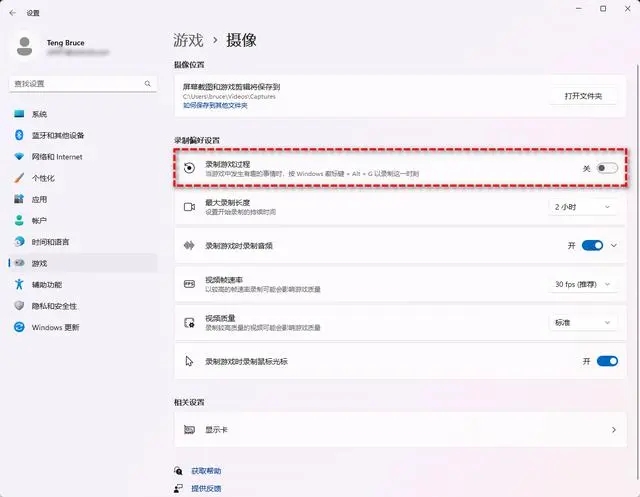
方法四:禁用无关启动项
使用Windows计算机一段时间后,各种应用程序会不断添加到系统中并悄悄启动,这将耗废计算机的游戏性能,从而影响实际的游戏体验。因此,您需要在启动项中禁用一些无关的应用程序。
步骤1、按Ctrl+Shift+Esc打开任务管理器,转到“启动”选项卡。
步骤2、找到一些无关的应用程序,然后单击右下角的“禁用”按钮,然后重启计算机即可。
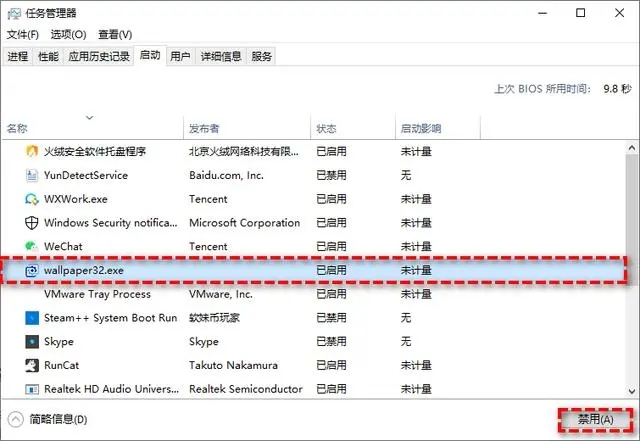
方法五:更改电源计划
如果您使用的是笔记本电脑,请务必更改电源计划,这将在未连接到电源时有效优化您的游戏性能。
步骤1、按Win+S打开搜索框,输入“电源计划”并将其打开。
步骤2、在电源计划区域选择“平衡”模式。
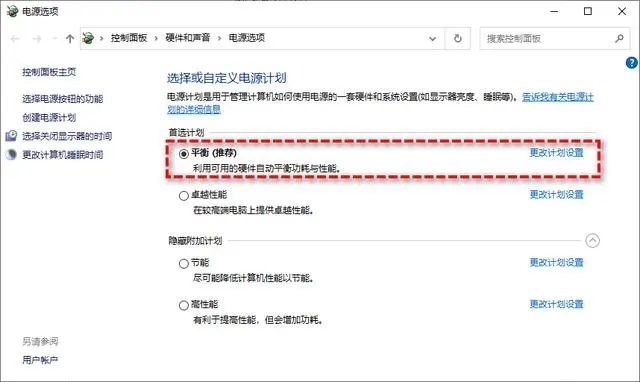
方法六:更改应用程序GPU优先级
台式计算机通常只有一个图形卡,因此调整GPU优先级并不是很有意义。但是,大多数便携式计算机都有两个图形卡(集成和独立),不同的图形卡对游戏性能有重大影响。因此,您需要更改Win11中特定应用程序的GPU优先级,以确保良好的游戏体验。
步骤1、按Win+I打开Windows设置,然后单击“系统”-“显示”-“图形”。
步骤2、在图形窗口列表中,选择需要更改GPU选项的应用程序,然后单击“选项”按钮。
步骤3、在图形首选项窗口中,切换到高性能,然后单击“保存”按钮即可。
方法七:禁用云硬盘备份
基于虚拟化的安全性(VBS)是Win10中的一项新功能,它通过虚拟化硬件和软件来创建可有效防止恶意软件损坏计算机的隔离子系统,从而加强系统安全性。但是,此功能对游戏玩家并不友好,这将严重影响您的游戏性能,使游戏的平均帧速率降低多达28%。
为确保良好的游戏体验,建议您禁用VBS功能,不过在此之前您需要先检查Win11上是否禁用了VBS。
步骤1、按Win+S打开搜索框,输入“系统信息”然后将其打开。
步骤2、在系统信息中找到“基于虚拟化的安全性”选项,查看其是否启用。
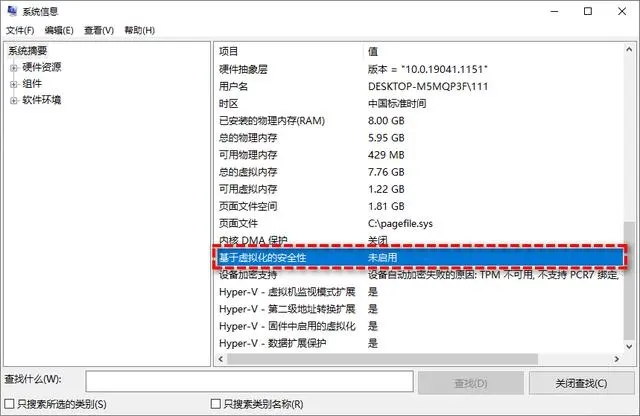
步骤3、如果显示未启用,则无需禁用它。如果它显示已启用,则请按照以下两种方法将其禁用。
从Windows设置中禁用VBS
步骤1、单击开始菜单,选择“设置”,然后单击左侧面板中的“隐私和安全”。
步骤2、单击右侧面板顶部的“Windows安全性”选项,然后在弹出的新窗口中选择“设备安全性”。
步骤3、在设备安全性窗口中,单击“核心隔离”下的“核心隔离详细信息”按钮。
步骤4、在弹出的新窗口中,找到“内存完整性”部分,您需要关闭此功能并重新启动计算机。
从注册表编辑器中禁用VBS
步骤1、按Win+R输入regedit并按Enter键打开注册表编辑器。
步骤2、导航到:HKEY_LOCAL_MACHINE\SYSTEM\CurrentControlSet\Control\DeviceGuard
步骤3、在右侧面板中找到EnableVirtualizationBasedSecurity并双击将其打开,然后把它的数值数据更改为0,单击“确定”并重启计算机即可。
相关文章
- 微软 Win11 24H2 / 25H2 发布 12 月累积更新补丁 KB5072033
- Win11 26H1 Canary 28000.1340(KB5072032)发布
- Win11 将通过 UOP 平台集中管理第三方应用更新
- 微软 Win11 23H2 发布 11 月可选更新补丁 KB5070312
- 微软 Win11 25H2 升级全面开放,支持至 2027 年 10 月
- 微软发布 Win11 Beta/Dev 预览版更新补丁 KB5070316
- 修复 Win11 文件管理器 “闪光弹”问题,内存占用直接降 51%
- 微软 11 月可选更新 KB5070311 修复任务栏崩溃与游戏卡顿
- Win11 新开始菜单占屏 90%!实测无法手动缩小
- 微软 Win11 24H2 / 25H2 发布 11 月可选更新补丁 KB5070311
系统下载排行榜71011xp
【纯净之家】Windows7 64位 全新纯净版
2番茄花园 Win7 64位 快速稳定版
3【纯净之家】Windows7 SP1 64位 全补丁旗舰版
4JUJUMAO Win7 64位纯净版系统
5【纯净之家】Windows7 32位 全新纯净版
6【纯净之家】Win7 64位 Office2007 办公旗舰版
7【雨林木风】Windows7 64位 装机旗舰版
8【电脑公司】Windows7 64位 免费旗舰版
9JUJUMAO Win7 64位旗舰纯净版
10【深度技术】Windows7 64位 官方旗舰版
【纯净之家】Windows10 22H2 64位 游戏优化版
2【纯净之家】Windows10 22H2 64位 专业工作站版
3【纯净之家】Windows10 企业版 LTSC 2021
4【纯净之家】Windows10企业版LTSC 2021 纯净版
5【深度技术】Windows10 64位 专业精简版
6联想Lenovo Windows10 22H2 64位专业版
7JUJUMAO Win10 X64 极速精简版
8【雨林木风】Windows10 64位 专业精简版
9深度技术 Win10 64位国庆特别版
10【纯净之家】Win10 64位 Office2007 专业办公版
【纯净之家】Windows11 23H2 64位 游戏优化版
2【纯净之家】Windows11 23H2 64位 专业工作站版
3【纯净之家】Windows11 23H2 64位 纯净专业版
4风林火山Windows11下载中文版(24H2)
5【纯净之家】Windows11 23H2 64位 企业版
6【纯净之家】Windows11 23H2 64位 中文家庭版
7JUJUMAO Win11 24H2 64位 专业版镜像
8【纯净之家】Windows11 23H2 64位专业精简版
9【纯净之家】Windows11 23H2 64位 纯净家庭版
10JUJUMAO Win11 24H2 64位 精简版镜像
深度技术 GHOST XP SP3 电脑专用版 V2017.03
2深度技术 GGHOST XP SP3 电脑专用版 V2017.02
3Win7系统下载 PCOS技术Ghost WinXP SP3 2017 夏季装机版
4番茄花园 GHOST XP SP3 极速体验版 V2017.03
5萝卜家园 GHOST XP SP3 万能装机版 V2017.03
6雨林木风 GHOST XP SP3 官方旗舰版 V2017.03
7电脑公司 GHOST XP SP3 经典旗舰版 V2017.03
8雨林木风GHOST XP SP3完美纯净版【V201710】已激活
9萝卜家园 GHOST XP SP3 完美装机版 V2016.10
10雨林木风 GHOST XP SP3 精英装机版 V2017.04
热门教程
装机必备 更多+
重装工具






